Trascrizione del video
In questo tutorial di QCAD, parliamo degli strumenti di editing più basilari di QCAD.
Mostriamo cosa possiamo fare utilizzando il drag and drop e come spostare o ruotare rapidamente le entità utilizzando la tastiera.
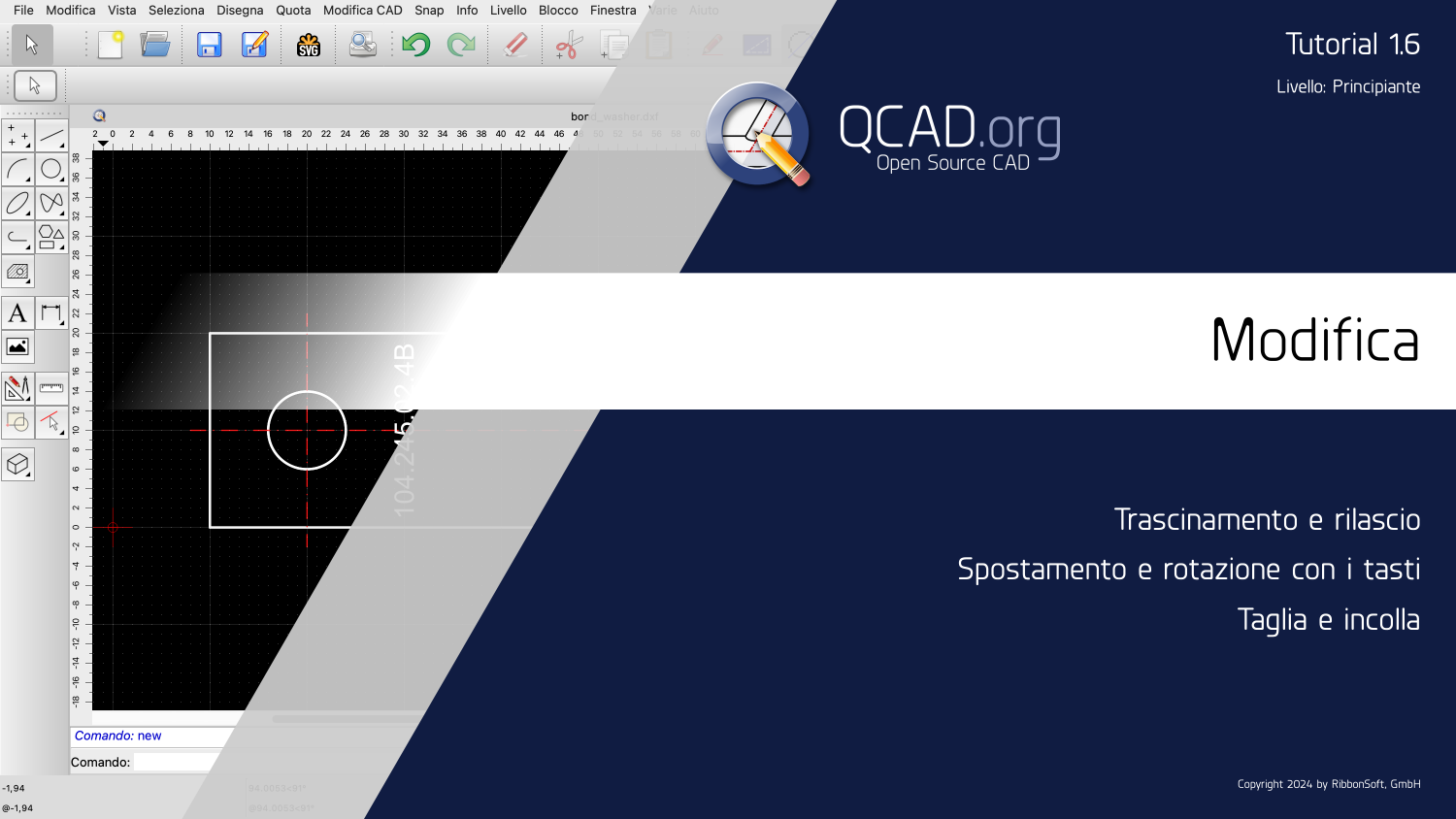
Vediamo anche gli strumenti taglia e incolla e come possono essere utilizzati per spostare le entità.
Esempio di disegno: bond_washer.dxf
In questo disegno, vorremmo rendere la parte più stretta di due unità di disegno.
Come sempre, ci sono molti modi per ottenere questo risultato e quello che faremo in questo tutorial non è necessariamente il modo migliore o più veloce per farlo.
Tuttavia, i metodi dimostrati in questo tutorial possono talvolta essere utili per apportare piccole modifiche a un disegno.
Iniziamo selezionando il confine esterno della parte.

Possiamo farlo cliccando sulla prima entità e poi cliccando sulle altre entità tenendo premuto il tasto shift.

Tenendo premuto il tasto shift mentre clicca su un'entità, questa viene aggiunta alla selezione esistente.
Poiché le quattro entità che vogliamo selezionare sono tutte collegate, come spesso accade, QCAD offre anche un modo più semplice per selezionare queste entità.

Per dimostrarlo, clicchiamo prima su un'area vuota del disegno per deselezionare nuovamente tutto.


Ora possiamo selezionare di nuovo le stesse quattro entità, semplicemente facendo doppio clic su una di esse.
Questo seleziona immediatamente l'entità su cui abbiamo fatto doppio clic e tutte le entità collegate.
Una volta selezionate le entità che desideriamo modificare, possiamo spostare i loro punti di riferimento utilizzando il drag and drop.
Per questo esempio, iniziamo spostando il punto di riferimento in alto a destra.

Per prima cosa, spostiamo il cursore del mouse approssimativamente sopra il punto di riferimento.

Poi, premiamo il pulsante sinistro del mouse e manteniamolo premuto senza lasciarlo andare.


Se ora spostiamo il cursore del mouse, possiamo vedere che il punto di riferimento si sposta con esso.

Tuttavia, a differenza delle normali operazioni di trascinamento, il punto di riferimento non viene posizionato immediatamente quando si lascia andare il pulsante sinistro del mouse.
Questo ci offre il vantaggio di poter lasciare il pulsante del mouse e di prendere il tempo necessario per posizionare il punto di riferimento in una nuova posizione.
A tale scopo, possiamo utilizzare tutti i consueti strumenti di snap o inserire una coordinata senza dover tenere premuto il pulsante del mouse.

Una volta trovata la nostra nuova posizione, è sufficiente cliccare per posizionare il punto di riferimento nella nuova posizione.

Possiamo spostare il punto di riferimento in alto a sinistra nello stesso modo.


Possiamo anche trascinare e rilasciare i punti finali delle due linee centrali verticali.
Successivamente, vogliamo spostare la linea centrale orizzontale e i due cerchi di un'unità verso il basso.
Ai fini di questo tutorial, lo faremo tre volte, utilizzando tre metodi diversi.
Per prima cosa, spostiamo le tre entità utilizzando il drag and drop.

Per prima cosa selezioniamo la linea centrale e i cerchi cliccando su di essi.

We hold down the shift key when adding the circles to the selection.

Ora premiamo il pulsante sinistro del mouse sulla linea centrale, ma non sopra un punto di riferimento, e manteniamolo premuto.

Spostiamo un po' il cursore del mouse finché non vediamo che stiamo trascinando le entità selezionate con il mouse.
Ora possiamo lasciare andare il pulsante sinistro del mouse.
Poiché abbiamo iniziato a trascinare su un'entità e non su un punto di riferimento, ora stiamo spostando l'intera selezione, non solo un singolo punto di riferimento.
QCAD utilizza il punto di riferimento più vicino al puntatore del mouse per posizionare la selezione.
In questo esempio, il punto di riferimento più vicino quando abbiamo iniziato a trascinare era il punto finale sinistro della linea centrale.
Questo punto viene ora utilizzato per posizionare la selezione nel disegno.
Ora possiamo posizionare la selezione nel punto di destinazione desiderato, sempre utilizzando la consueta comodità degli strumenti di snap.

Per questo esempio, facciamo prima un po' di zoom, per facilitare il posizionamento della selezione.

Ora facciamo clic con il pulsante sinistro del mouse nel punto in cui vogliamo posizionare la selezione.

Lo zoom automatico ci riporta all'intero disegno.
Ecco come possiamo spostare una selezione utilizzando il drag and drop.

Per mostrare un modo alternativo, clicchiamo prima sul pulsante Annulla per annullare la nostra modifica.

Un altro modo per spostare la selezione è premere i tasti freccia sulla nostra tastiera.
I tasti freccia possono essere utilizzati per spostare rapidamente la selezione senza usare il mouse.

Possiamo ad esempio spostare la selezione un po' più a destra.
Ogni pressione di un tasto freccia sposta la selezione di un'unità di disegno.
Possiamo configurare le fasi di spostamento nelle preferenze dell'applicazione.

Possiamo anche configurare i fattori da applicare quando tiene premuto il tasto shift o alt insieme ai tasti freccia.

Ora spostiamo la selezione un po' più in basso.

Indietro a sinistra.

E infine nella posizione prevista.
Questo tipo di movimento ha senso quando spostiamo spesso le entità della stessa quantità fissa o quando vogliamo provare posizioni diverse.

Quando annulliamo questi movimenti, ogni movimento nella stessa direzione rappresenta un passo di annullamento.
Un altro modo per spostare rapidamente una selezione è il taglia e incolla.

Utilizziamo il pulsante in alto per tagliare la selezione.
Si noti che questo non è lo strumento di taglio regolare, ma lo strumento per tagliare con un riferimento.
Questo significa che possiamo scegliere il punto di riferimento che vogliamo utilizzare per posizionare successivamente la selezione quando la incolliamo.


Facciamo clic su questo pulsante e scegliamo il punto di intersezione sinistro della linea centrale con il bordo esterno della parte come punto di riferimento.
La linea centrale e i due cerchi sono ora negli appunti di QCAD.

Ora incolliamo gli appunti utilizzando lo strumento Incolla.



Posizioniamo la selezione nel nostro disegno cliccando sul punto di destinazione desiderato al centro del bordo sinistro.

Ora possiamo posizionare nuovamente la selezione, in una posizione diversa.
Ma dato che abbiamo finito, clicchiamo sul pulsante destro del mouse per terminare lo strumento di incollaggio.
Come avrà notato, la nostra etichetta di testo non si adatta più alla nostra parte.
Per correggere questo problema, ruoteremo il testo di 90 gradi e lo sposteremo in una posizione diversa.
Possiamo farlo utilizzando i tasti freccia per spostarci e i tasti funzione F5 e F6 per ruotare.

Per prima cosa, selezioniamo il testo.

Poi ruotiamo il testo di 90 gradi premendo più volte il tasto F6.
Ogni volta che premiamo il tasto F6, il testo selezionato viene ruotato di 15 gradi in senso orario.
Possiamo configurare l'angolo di rotazione nelle preferenze dell'applicazione.

Come per i tasti freccia, possiamo configurare anche un moltiplicatore da utilizzare quando vengono premuti shift o alt.


Ora possiamo usare i tasti freccia per spostare l'etichetta in posizione.
Un altro modo per ruotare e spostare l'etichetta di testo è utilizzare il taglia e incolla.
Per prima cosa, tagliamo il testo selezionato negli appunti.
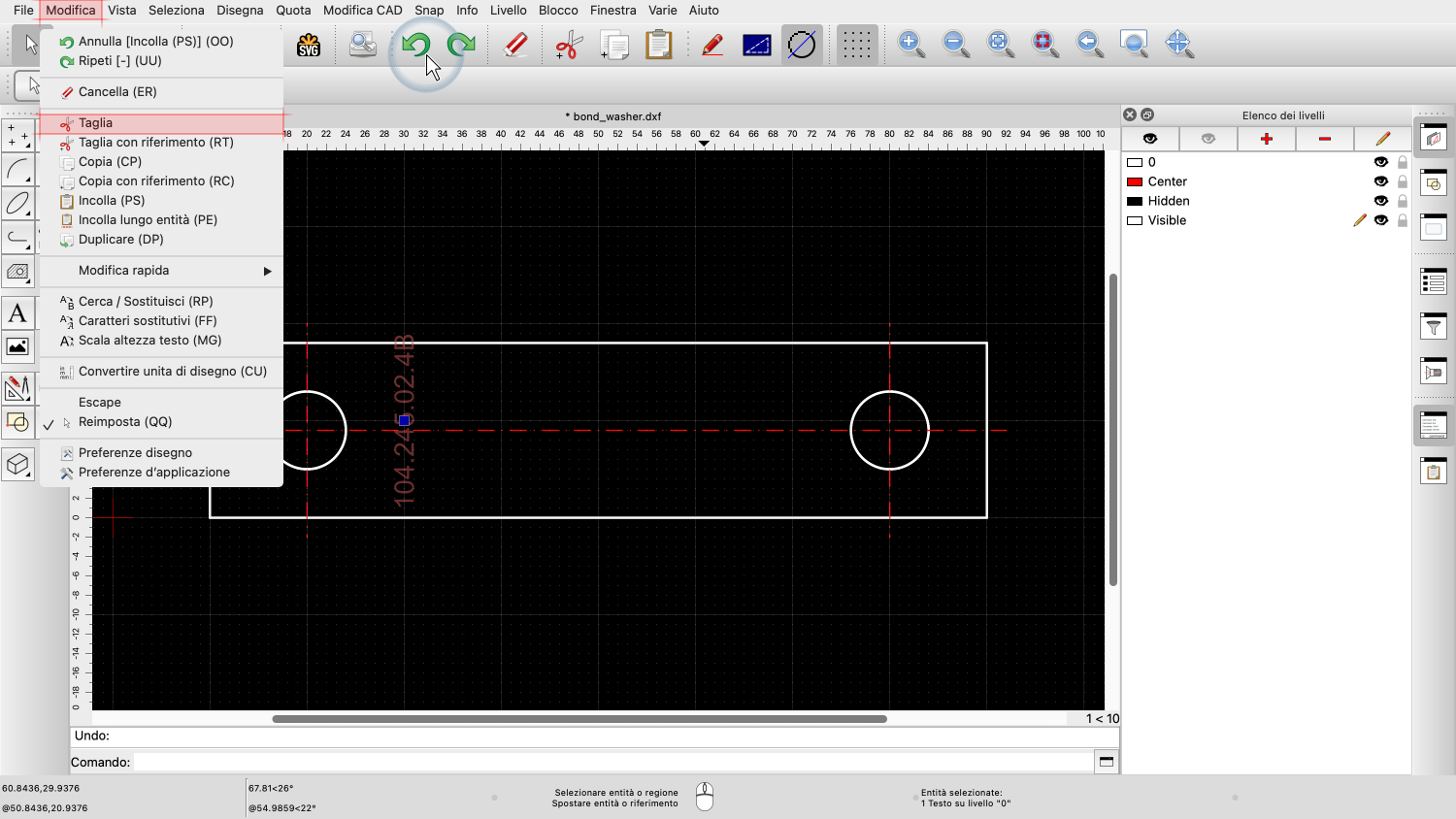
Questa volta, utilizziamo lo strumento di taglio regolare che non ci chiede un punto di riferimento.
Questo strumento utilizza il centro della selezione come punto di riferimento.

Il testo è ora negli appunti e possiamo incollarlo nuovamente nel disegno.


Durante l'incollaggio, possiamo ruotare il testo di meno 90 gradi inserendo l'angolo di rotazione nella barra degli strumenti delle opzioni.
Gli angoli si misurano sempre in senso antiorario.
Una rotazione di meno 90 gradi corrisponde a una rotazione di 90 gradi, in senso orario.
Possiamo anche utilizzare nuovamente i tasti F5 e F6 per ruotare durante l'incollaggio.

Con F6, ruotiamo il testo in senso orario.

E con F5, in senso antiorario.

Con un clic, posizioniamo il testo nel disegno.
Per terminare lo strumento di incollaggio, clicchiamo sul pulsante destro del mouse.
Ora dovrebbe capire come apportare semplici modifiche a un disegno utilizzando il drag and drop, la tastiera o il taglia e incolla.
Si assicuri di fare pratica con la sua installazione.
Grazie per aver seguito questa tutorial di QCAD.
